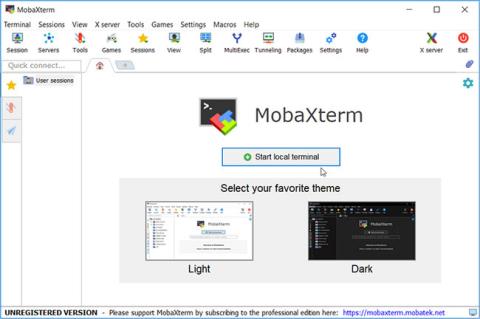Príkazový riadok systému Windows je neuveriteľný nástroj. Môžete ho použiť na automatizáciu úloh, odstraňovanie problémov so systémom alebo spúšťanie rôznych programov.
Zdá sa vám však príkazový riadok trochu komplikovaný a máte pocit, že potrebujete nástroj, ktorý sa ľahšie používa? Tu prichádzajú do hry ďalšie emulátory terminálov! Poďme sa naučiť a objaviť niektoré terminálové emulátory s Quantrimang.com, ktoré môžete použiť namiesto príkazového riadka.
1. MobaXterm

Rozhranie MobaXterm
MobaXterm je neuveriteľný nástroj typu všetko v jednom, vďaka ktorému je spustenie vašich príkazov zábavné. MobaXterm ponúka množstvo funkcií špeciálne navrhnutých pre programátorov, webmasterov, IT administrátorov a používateľov, ktorí potrebujú zvládnuť svoju prácu na diaľku jednoduchším spôsobom.
MobaXterm je all-in-one program pre Windows, ktorý integruje terminálový program, X server, SSH klienta a grafického SFTP klienta do jedného balíka s ľahko použiteľným rozhraním. MobaXterm poskytuje všetky dôležité vzdialené sieťové nástroje (SSH, X11, RDP, VNC, FTP, MOSH, atď.) a príkazy Unix (bash, ls, cat, sed, grep, awk, rsync, atď. ..) pre počítače so systémom Windows , v jednom prenosnom exe súbore.
Sieťová aplikácia „všetko v jednom“ pre vzdialené úlohy má mnoho výhod, napríklad keď na pripojenie k vzdialenému serveru používate SSH, automaticky sa zobrazí grafický prehliadač SFTP, ktorý umožňuje priamo upravovať vaše vzdialené súbory. Vzdialené aplikácie sa tiež bezproblémovo zobrazia na pracovnej ploche Windows pomocou vstavaného X servera.
MobaXterm Home Edition si môžete stiahnuť a používať zadarmo. Ak chcete tento nástroj používať vo svojej spoločnosti, mali by ste zvážiť predplatenie MobaXterm Professional Edition. Táto možnosť vám umožní prístup k ďalším funkciám.
Pri vývoji MobaXterm sa vývojár zameral na jeden jednoduchý cieľ. Ide o intuitívne používateľské rozhranie, ktoré pomáha používateľom efektívne pristupovať k vzdialeným serverom prostredníctvom rôznych sietí alebo systémov. MobaXterm aktívne vyvíja a pravidelne aktualizuje Mobatek.
Po otvorení nástroja máte okamžite možnosť vybrať si medzi svetlou a tmavou témou. Odtiaľ môžete začať kliknutím na tlačidlo Spustiť lokálny terminál .
Najväčšou výhodou MobaXterm je, že vám umožňuje chrániť heslom všetky vaše karty. Ak to chcete urobiť, kliknite na tlačidlo Nastavenia , vyberte položku Správa hesiel MobaXterm a potom postupujte podľa pokynov na obrazovke.
2. Riaditeľ

rozhranie cmder
Cmder je ľahký a ľahko použiteľný emulátor terminálu pre Windows. Tento nástroj má intuitívne rozhranie, ktoré vám uľahčuje spúšťanie príkazov. Na rozdiel od bežného príkazového riadka vám Cmder umožňuje jednoducho kopírovať a prilepiť vaše príkazy niekoľkými kliknutiami.
3. Emulátor terminálu ZOC
Rozhranie emulátora terminálu ZOC
ZOC je neuveriteľný emulátor terminálu, ktorý má jednoduché rozhranie. Najväčšou výhodou tohto nástroja je, že vám umožňuje spustiť viacero terminálových relácií na rozhraní s kartami. Môžete si tiež prispôsobiť nástroj podľa svojich predstáv alebo dokonca vytvoriť vlastné klávesové skratky.
4. ConEmu

Rozhranie ConEmu
ConEmu je ľahko použiteľný emulátor konzoly s otvoreným zdrojovým kódom. Nástroj si môžete prispôsobiť podľa svojich predstáv a spustiť viacero terminálových relácií v jednom okne s kartami. Ak chcete vytvoriť novú kartu, kliknite na znamienko plus ( + ) v pravom hornom rohu obrazovky. Ak chcete prispôsobiť nástroj a nakonfigurovať ďalšie nastavenia, kliknite na tlačidlo ponuky v pravom hornom rohu a vyberte položku Nastavenia.
5. Xshell

Rozhranie Xshell
Atraktívne a užívateľsky prívetivé rozhranie Xshell robí spustenie príkazov hračkou. Rovnako ako iné nástroje, aj Xshell vám umožňuje spúšťať viacero okien v rozhraní s kartami. Ale to nie je všetko! Tento nástroj vám umožňuje spustiť viacero okien terminálu a zobraziť ich všetky v rovnakom rozhraní.
6. FireCMD

Rozhranie FireCMD
FireCMD je ľahko použiteľný nástroj s jednoduchým základným rozhraním. Tento nástroj má však v porovnaní s príkazovým riadkom veľa zaujímavých funkcií.
Po prvé, tento nástroj robí ukladanie príkazov mimoriadne jednoduchou úlohou. Ak to chcete urobiť, kliknite na tlačidlo Uložiť na ľavej table. Ak chcete upraviť veľkosť písma, kliknite na tlačidlá Lupa v ľavej časti obrazovky. Pre rozšírené nastavenia písma kliknite na tlačidlo Nastavenia vľavo a potom vyberte kartu Písmo a pozadie .
Ak vás už omrzel základný príkazový riadok, je načase zvážiť použitie emulátora terminálu. Stačí si vybrať svoj obľúbený emulátor terminálu z programov, ktoré práve odporučil Quantriman.com. Potom môžete začať skúmať niektoré z najlepších príkazov, ktoré môžete spustiť na svojom zariadení so systémom Windows.
Dúfam, že nájdete tú správnu voľbu!